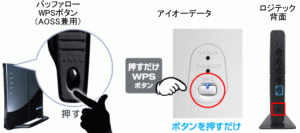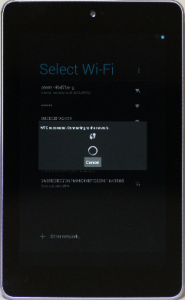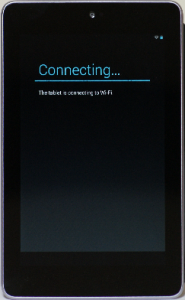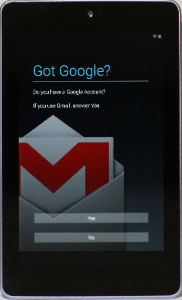ボタン一発!無線LAN接続(WPS)
ここでは、一例としてWiMAX端末を親機としていますが、WPSはWi-Fi標準機能ですので、ほとんどの無線親機で利用出来ます。
1.WiMAX端末の電源を入れ、WiMAXのアンテナ表示が有り、ネットに繋がっている事を確認する。
2.Nexus7の電源を入れ、真ん中の言語選択部分を下に撫でてスクロールし、日本語を選択。そして、次マークを押す。(以降の画像は全て英語表記です。)
3.無線親機の一覧画面になったら、画像の赤枠部分を押す。
4.出てきた「自動設定(WPS)」を押す。
5.次の画面になったら、WiMAX端末のSETボタンを長押しする。WiMAX端末の電源ランプが点滅し出したら指を離す。
6.無線LANの自動設定が始まる。
普通は数秒で完了するが、上の画面から、なかなか次の画面に移らない時は、WiMAX端末のWiMAXアンテナが表示されているか確認し、キャンセルしてやり直す。ネット接続されている必要がある。
7.無線接続完了
後は、表示に従って進むだけです。
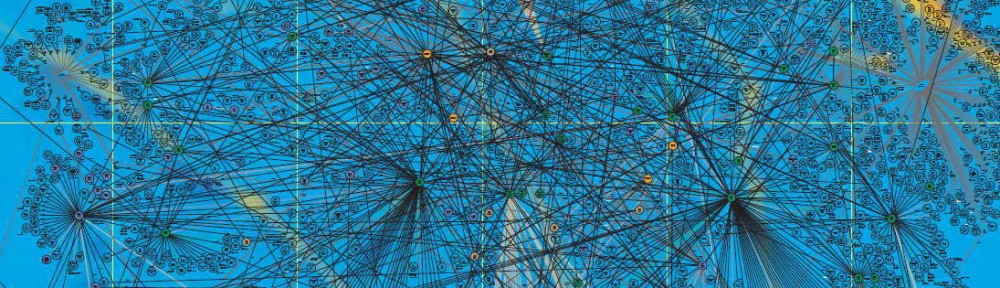


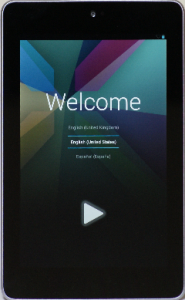
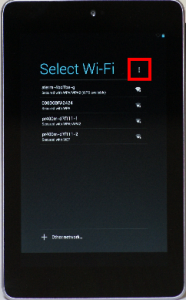
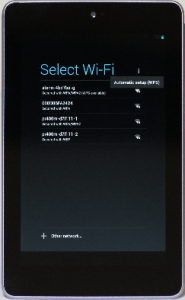
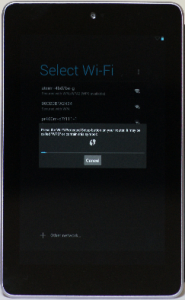
 その他のWPSボタン例
その他のWPSボタン例